Saiba como usar registros DNS curinga para configurar um domínio para o cluster. Configure um domínio para permitir que os serviços aceitem solicitações e permita o acesso para fins de teste.
Por padrão, os clusters do Cloud Run for Anthos usam o domínio base
example.com e não permitem solicitações aos serviços. Por exemplo, o envio de solicitações
para http://{service}.{namespace}.example.com falha.
Para permitir que os serviços do cluster aceitem solicitações, você precisa configurar o domínio para usar um dos seguintes itens:
- Serviço de caractere curinga gratuito do DNS
- Seu domínio personalizado é seu. Para detalhes, consulte Como mapear domínios personalizados.
Os registros de caractere curinga de DNS só devem ser usados para testes devido aos problemas relacionados à confiabilidade das solicitações. Saiba mais sobre registros DNS de caractere curinga.
Antes de começar
Certifique-se de ter instalado e configurado a Google Cloud CLI e o kubectl.
Como escolher entre um serviço de DNS curinga e um domínio personalizado
Quando você estiver desenvolvendo e testando, poderá alterar o domínio padrão para usar um site de teste de DNS curinga. Por exemplo:
Se você já tiver um domínio que queira usar para fins de teste ou se não se importar de um domínio para fins de teste, poderá definir o domínio padrão para usar seu próprio domínio. Um domínio personalizado oferece melhor confiabilidade para testes.
Como conseguir o endereço IP externo
Antes de prosseguir, é preciso receber o endereço IP externo do serviço do balanceador de carga criado para o controlador de entrada do Istio.
Consoles
Para conseguir o endereço IP externo do balanceador de carga no Console do Google Cloud:
Acesse a página do GKE no console do Google Cloud:
Acessar a página do GKEClique em Serviços e entrada.
Identifique o serviço que é o controlador de entrada do Istio do seu cluster. O Tipo do serviço será Balanceador de carga externo. A tabela a seguir mostra o nome do serviço com base na versão do cluster:
Versão do cluster ISTIO-GATEWAY 1.15.3-gke.19e mais recente1.14.3-gke.12e mais recente1.13.10-gke.8e mais recenteistio-ingressTodas as outras versões istio-ingressgatewayDepois de encontrar o controlador de entrada do Istio do cluster, copie o Endpoint dele. Esse será o endereço IP sem o número da porta. Por exemplo, você pode ver
00.000.000.000:11listado como um endpoint, mas só precisa copiar00.000.000.000.
Linha de comando
Para receber o IP externo do gateway de entrada do Istio:kubectl get svc istio-ingress -n gke-system
NAME TYPE CLUSTER-IP EXTERNAL-IP PORT(S) istio-ingress LoadBalancer XX.XX.XXX.XX pending 80:32380/TCP,443:32390/TCP,32400:32400/TCP
Se estiver usando um serviço de caractere curinga, você precisará do endereço IP externo ao editar a configuração do cluster. Se você estiver usando seu próprio domínio personalizado, precisará do endereço IP externo para criar ou atualizar um registro no registrador de domínios.
Como configurar o domínio do cluster
O Cloud Run for Anthos usa o ConfigMap config-domain para definir o domínio base para todos os serviços implantados no cluster. O comando para editar essa
configuração varia dependendo se você usa um serviço de DNS curinga
ou um domínio personalizado que você tenha. Repita essas etapas com valores diferentes
se quiser atualizar o domínio do cluster padrão no futuro.
Como testar com um serviço de caractere curinga de DNS
xip.io é usado para demonstrar como configurar seu domínio para usar um serviço de DNS
curinga, mas é possível substituí-lo por qualquer serviço escolhido.
Console
Para alterar o domínio base padrão de example.com para um dos serviços de DNS
curinga (xip.io, por exemplo) no console do Google Cloud, siga estas etapas:
Acesse a página Mapeamentos de domínio do Cloud Run for Anthos no console do Google Cloud:
Selecione Adicionar mapeamento > Adicionar domínio padrão do cluster.
Marque a caixa de seleção ao lado de "Aplicar este mapeamento de domínio a todos os serviços do Cloud Run para Anthos implantados neste cluster".
Selecione o cluster no menu suspenso.
No campo Domínio, digite [EXTERNAL-IP].xip.io. Substitua:
[EXTERNAL-IP] pelo endereço IP externo do balanceador de carga;
xip.io pelo site de DNS curinga que você está usando.
Linha de comando
Para alterar o domínio base padrão de example.com para um dos sites de DNS
curinga (xip.io, por exemplo), use o comando:
kubectl patch configmap config-domain --namespace knative-serving --patch \ '{"data": {"example.com": null, "[EXTERNAL-IP].xip.io": ""}}'
Replace
- [EXTERNAL-IP] pelo endereço IP externo do balanceador de carga;
- xip.io pelo site de DNS curinga que você está usando.
Seu serviço já está disponível em {service-name}.{namespace}.{[EXTERNAL-IP].xip.io}.
Como testar com um domínio personalizado
Se você quiser usar um domínio personalizado para teste, as etapas a seguir ajudarão na configuração.
Primeiro, atualize o ConfigMap do cluster para apontar para o domínio:
Console
Acesse a página Mapeamentos de domínio do Cloud Run for Anthos no console do Google Cloud:
Selecione Adicionar mapeamento > Adicionar domínio padrão do cluster.
Marque a caixa de seleção ao lado de "Aplicar este mapeamento de domínio a todos os serviços do Cloud Run para Anthos implantados neste cluster".
Selecione o cluster no menu suspenso.
No campo Domain, digite seu nome de domínio. Por exemplo,
example.com.
Linha de comando
Especifique seu domínio personalizado usando o comando:
kubectl patch configmap config-domain --namespace knative-serving --patch \ '{"data": {"example.com": null, "[DOMAIN]": ""}}'
Substitua [DOMAIN] pelo seu próprio domínio, por exemplo, mydomain.com O comando acima remove o example.com do ConfigMap e adiciona mydomain.com como o domínio base padrão. Repita este comando se quiser alterar isso novamente para algum outro domínio.
As etapas restantes precisam ser realizadas no site do seu registrador de domínio:
Faça login na conta do registro de domínios e abra a página de configuração de DNS.
Localize a seção de registros do host da página de configuração do seu domínio e adicione os registros de recurso necessários.
Para adicionar um registro DNS à conta no provedor de DNS:
- selecione o tipo de registro
A; forneça o curinga
**, conforme mostrado no exemplo a seguir: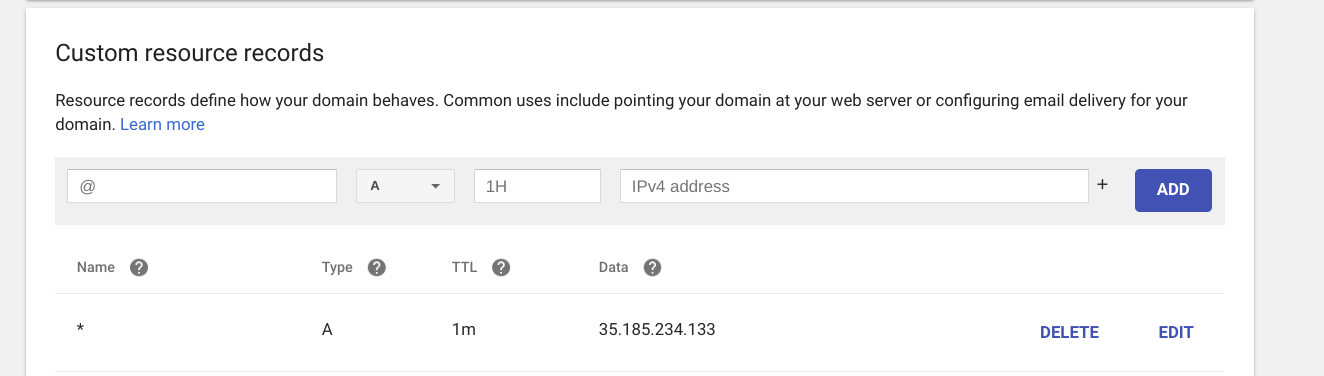
- selecione o tipo de registro
Salve as alterações na página de configuração do DNS da conta do domínio. Geralmente, leva apenas alguns minutos para que essas alterações entrem em vigor, mas em alguns casos pode levar várias horas, dependendo do registro e do time to live (TTL) de qualquer registro DNS anterior para seu domínio.
Depois de atualizar seus registros DNS e apontá-los para o cluster, seu serviço
estará disponível em {service-name}.{namespace}.{your-domain}.
